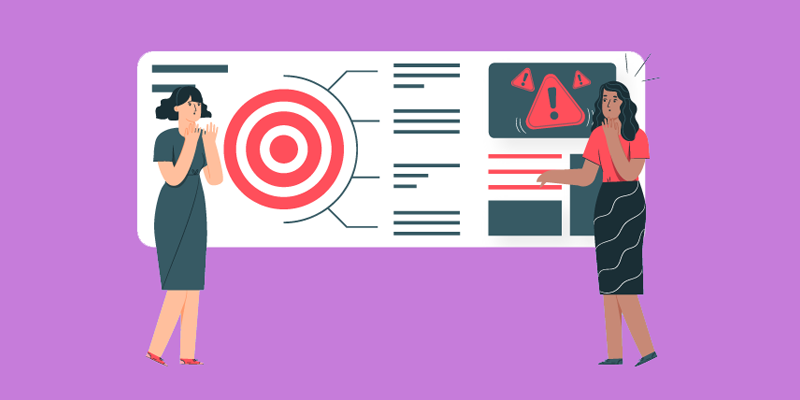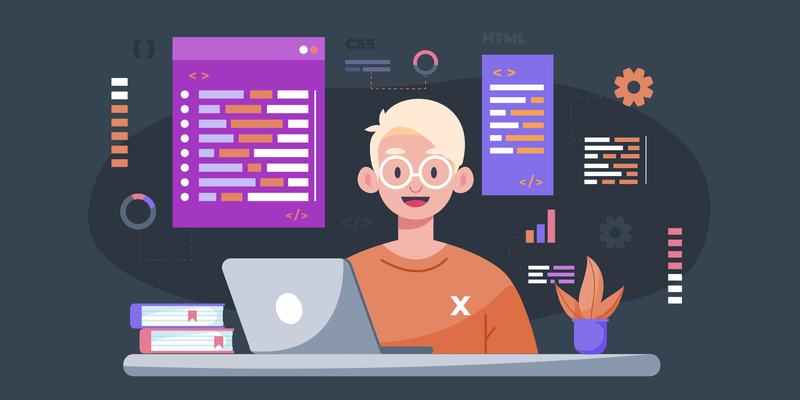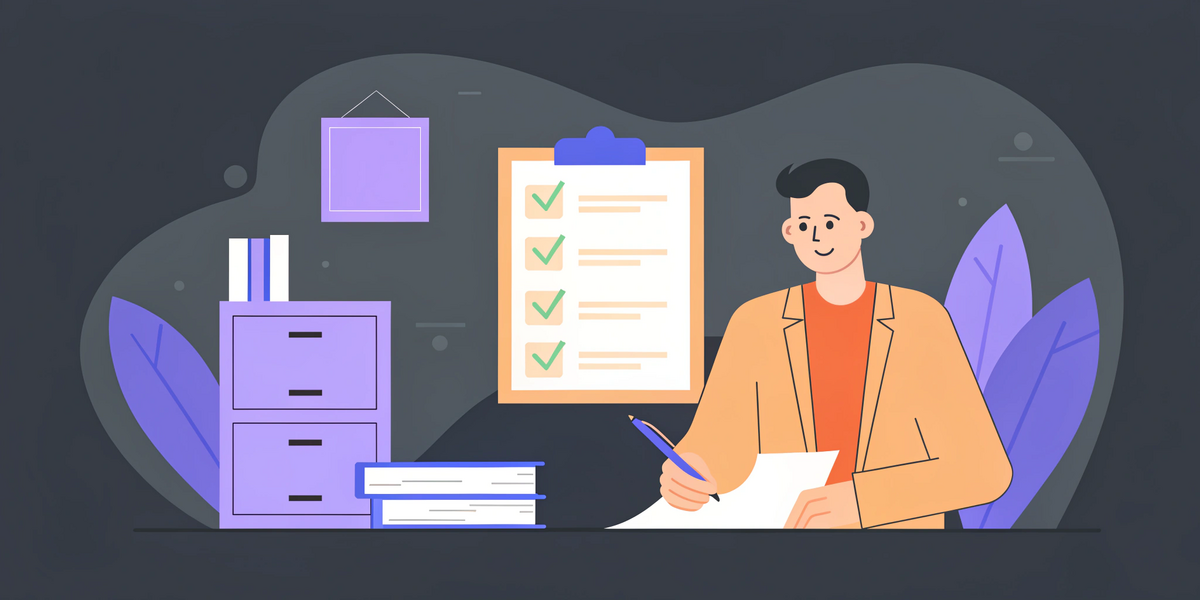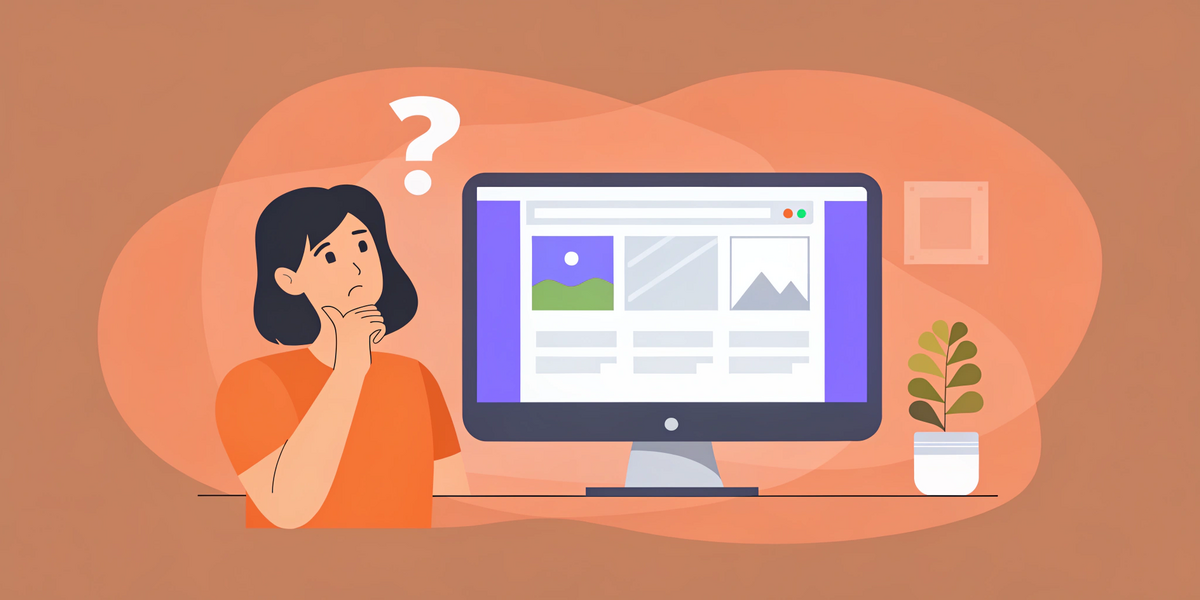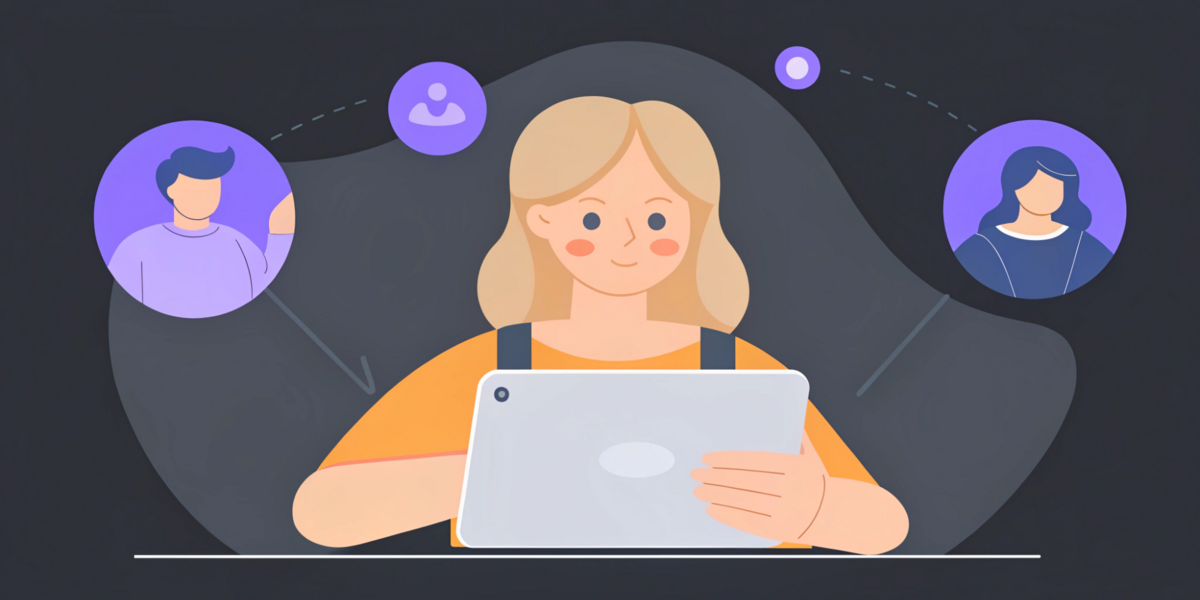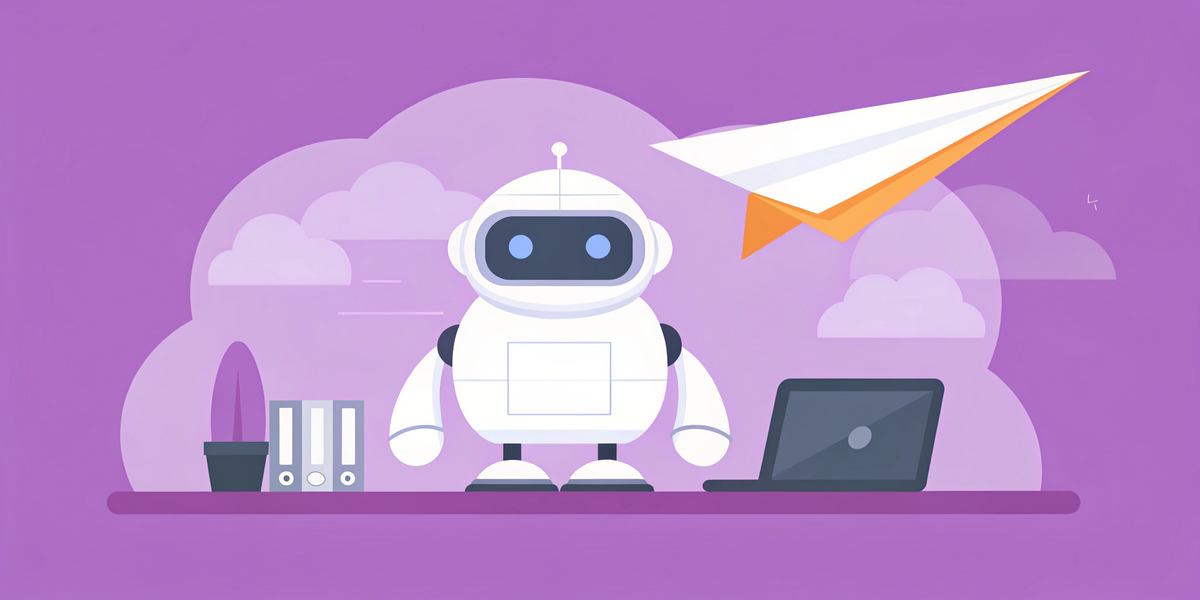При работе с сайтом веб-мастера ориентируются на данные статистики по трафику, ссылкам, конверсиям и другим параметрам. Если полагаться на неверные данные из Google Analytics, есть риск принять решения, которые навредят сайту.
К примеру, у падения трафика в аккаунте системы Google Analytics может быть много причин. Возможно, ваши SEO-работы не приносят ожидаемого результата: что делать в этом случае, разбирали в посте «Что делать, когда все сделано, а результатов нет».
Но может быть, что веб-мастер все делает правильно, с сайтом порядок, а Google Analytics ошибается и искажает картину. Этот материал поможет разобраться, как минимизировать факторы перекоса данных и не допускать ошибок в настройке. В статье не разбирали очевидные ошибки, к примеру, некорректное время или несовпадение ID ресурса в коде и настройках GA. Часть ошибок мы подсмотрели в статье Ahrefs.
Итак, в чем можно ошибиться при настройке Google Analytics?
Неправильная настройка события взаимодействия
Отказы на сайте — это нормально, пользователи уходят с сайта по разным причинам, не всегда это вина сайта. Если Google Analytics показывает неестественно низкие отказы, скорее всего они есть, но из-за настройки считаются неправильно.
Покупки, отправка форм — это примеры действий пользователей на сайте, они отмечаются как события взаимодействия. Они конверсионные и важны для бизнеса. Обычно если пользователь выполнил какое-то целевое действие на странице, а потом ушел с нее, это не засчитывается в системе статистики как отказ.
Но если настраивать любые события как события взаимодействия, и не засчитывать их как отказы, отказов будет неестественно мало. К примеру, автовоспроизведение видео или клик по поп-апу не стоит относить к событиям взаимодействия.
Если отказов подозрительно мало, добавьте еще одну строку кода во фрагмент события GA. Для этого в объекте fieldsObject команды send присвойте полю nonInteraction значение true. Пример для видео:
ga('send', 'event', 'Videos', 'play', 'Fall Campaign', {
nonInteraction: true
});Если вы используете Google Tag Manager, измените настройку «Событие без взаимодействия» с false на true:

Почитать по теме:
Руководство по Google Tag Manager
Отслеживание статистики с других доменов
Код отслеживания Google Analytics и Google Tag Manager виден любому, кто открывает ваш исходный код. Если не настроить фильтр просмотра, кто-то может использовать ваш код отслеживания и испортить вам сбор данных.
Настроить фильтр просмотра можно в Пользовательских фильтрах. Не соответствующие настройке обращения система будет игнорировать, информация по ним не появится в отчетах.
С помощью этого фильтра можно отобрать трафик для определенного имени хоста:

Шаблон фильтра регулярных выражений имени хоста: (^|\.)example\.com.
Отслеживание ваших собственных сессий
С сайтом компании может работать большая команда специалистов — сотрудников компании. Они не входят в аудиторию покупателей, так что их отслеживать не нужно, чтобы не смещать результаты статистики. Для этого нужно настроить фильтр по IP, исключающий внутренний трафик.

Если вам нужно исключить больше IP-адресов, обратитесь к руководству от Google.
Нет фильтрации ботов
Значительная часть трафика может приходиться на ботов, которых тоже не нужно отслеживать. Все, что нужно сделать — установить один флажок в настройках представления:

Отслеживание спамеров
Популярные сайты привлекают спамные ссылки. Посмотрите на трафик, если вы увидите резкий скачок, которому нет причины, скорее всего это наплыв ботов с сайтов спама.
Нужно отсечь ботов из статистики, чтобы анализировать реальные показатели. У ботов обычно нулевое время пребывания на странице, так что настройте отсечение трафика по времени пребывания и 100% отказов.
Теневые домены с большим количеством рефералов можно найти в разделе с реферальным трафиком:

Лучше не переходить по ссылкам, могут быть вирусы. Создайте список с такими доменами и исключите их с помощью фильтрации: установите поле фильтра как «Источник кампании», затем перечислите домены в поле «Шаблон фильтра», разделив символом «|»

Под фильтрами есть кнопка, которая позволяет увидеть, как фильтры влияют на ваши данные.
Неправильно настроено соответствие цели
В настройке целей выбирают тип соответствия, их три: «равно», «начинается с» и «регулярное выражение». Если ошибиться и указать не тот тип, данные будут собираться некорректно.
- Равно — цель соответствует конкретному адресу ссылки.
- Начинается с — при выполнении действия к URL добавляется параметр, ID сессии или транзакция.
- Регулярное выражение — нужно учесть условия.

Регистрации конверсий не на тех страницах
Конверсии нужно регистрировать на страницах благодарности: спасибо за заказ, отправку формы, подписку на рассылку или другое конверсионное действие.
Проверьте, не записывается ли посещение других страниц как конверсия. Бывали случаи, когда конверсия ошибочно регистрировалась на каждой странице сайта.
Посмотрите на отчет «Обратный путь к цели» в Google Analytics: Конверсии > Цели > Обратный путь к цели
Первая колонка слева покажет страницы, где случаются целевые конверсии. Если вы видите посторонние страницы в этом списке, это признак того, что нужно изменить критерии регистрации конверсии.

Важный момент: конверсию можно записать на основе просмотра страницы, а можно на основе события. Если у вас настроена запись конверсии на основе события, а в списке страниц вы видите лишние URL, убедитесь, что событие конверсии срабатывает только после просмотра страницы.
Случайные ссылки на страницы, где регистрируются конверсии
Если в качестве цели вы используете загрузку пользователем конкретной страницы — например, страницы благодарности за заказ, то при каждом посещении такой страницы будет записываться конверсия.
Проблема может возникнуть, если пользователь может попасть на эту страницу, не делая заказ или другое конверсионное действие. Это может произойти, если на страницу благодарности ведут какие-то другие ссылки — такие ссылки нужно убрать.
Просканируйте сайт удобным для вас краулером и посмотрите, появились ли в результатах страницы, на которых регистрируется конверсия. Они вообще не должны появиться в списке. Если такие страницы там есть, проверьте входящие ссылки на них, так вы узнаете, по какой ссылке пользователь может случайно перейти на страницу конверсии. Ссылкой на не могут случайно или специально поделиться партнеры, чтобы предоставить вам хороший отчет, она может попасть в рекламу — проверьте все источники.
Небрежно настроены параметры UTM
Параметры UTM — это теги, которые добавляют к URL-адресам, чтобы обозначить конкретные источники трафика и удобно отслеживать переходы в Аналитике. В основном эти метки используют с платной рекламой, покупными и партнерскими ссылками.
При составлении ссылки с меткой обязательно нужно указать поля:
- utm_source — источник трафика, рекламная площадка (рекламодатель, сайт, социальная сеть);
- utm_medium — тип трафика (соцсети, баннерная реклама или другой);
- utm_campaign — обозначение рекламной кампании, продукта или предложения.
Составлять ссылки с UTM вручную неудобно, быстрее использовать сервисы:
- URL кампании в Google Analytics для ссылок на сайты;
- URL для приложений Google Play;
- URL для отслеживания кампаний для iOS в Apple App Store.
Допустим, запускаем рекламу в Twitter. По умолчанию трафик попадает под «twitter.com / referral», кампанию отслеживать неудобно. Поэтому можно добавить параметры UTM к URL-адресам, которые используем в рекламе.

Эти параметры UTM затем отправляются на серверы GA и используются в соответствующих измерениях.

Если вы связали аккаунт Google Аналитики с активным аккаунтом Google Рекламы и включили функцию автоматической пометки ссылок, то дополнительно прописывать UTM не нужно.
Почитать по теме:
Настройка и анализ UTM меток: полное руководство
С отслеживанием ссылок с метками могут быть проблемы, на которые сложно повлиять. К примеру, если пользователь сохранил ссылку с UTM и открывает ее из закладок, переход засчитается рекламному источнику, хотя это будет прямой заход.
Не исключены параметры страницы
В URL страницы могут быть параметры и уникальные идентификаторы сеансов как sessionid, yclid, _openstat и другие. Из-за того, что Google Analytics распознает ссылки с параметрами как разные URL, одна страница будет занимать несколько строк в отчете:

Исключите из отчетов параметры и идентификаторы, чтобы GA воспринимала одну страницу.
Найдите страницы с параметрами:

В Google Analytics отобразите все URL с параметрами и в настройках просмотра исключите параметры, которые вы не хотите видеть в своих отчетах.

Убедитесь, что вы не исключили:
- параметры поискового запроса, иначе система заблокирует данные по внутреннему поиску;
- параметры UTM;
- отдельные параметры, которые вы хотите отслеживать, к примеру, для разных продуктов интернет-магазина.
Не объединены одни и те же источники трафика
Некоторые из каналов трафика повторяются, потому что система распознает их как разные источники. Частый пример — реферальный трафик с Facebook:

Эти реферальные ссылки Facebook использует в целях безопасности и конфиденциальности, но они усложняют аналитику трафика по источникам.
Это можно исправить фильтрами, этот объединяет реферальный трафик с разных каналов, относящихся к Facebook:

Ниже есть проверка фильтра, убедитесь, что он работает правильно:

Google Analytics не применяет фильтры задним числом, поэтому вам все равно придется иметь дело со старыми данными без объединения источников.
Почитать по теме:
Колдуем над Google Analytics: как настроить учет реферального трафика
Не задействован список исключений
Некоторые домены стоит внести в список исключаемых источников перехода, чтобы трафик из них не отмечался отдельно в качестве новых пользовательских сеансов.
Это особенно полезно в трех случаях:
- Сторонние платежные системы
Если вы используете сторонние платежные системы, клиенты с сайта перенаправляются в систему для оплаты и обратно на сайт по завершению платежа. Если не исключить платежную систему из источников, система засчитает возвращение клиента на сайт как новую сессию. - Отслеживание поддоменов
С помощью списка исключаемых источников перехода можно исключить трафик с доменов и их поддоменов. В списке используют вариант соответствия «содержит»: если добавить example.com, трафик с поддомена sales.example.com также будет исключен, потому что доменное имя содержит example.com. - Междоменное отслеживание
Междоменное отслеживание Google Analytics позволяет объединить данные с нескольких доменов. Это бывает нужно, если веб-мастер хочет объединить несколько сайтов в рамках одного бизнеса.
Список исключаемых источников перехода находится в разделе Отслеживание. Укажите домены, которые вы не хотите видеть как источники переходов в отчете. Введите домены в формате example.com, чтобы охватить все субдомены.

Новые ошибки при настройке Google Analytics
За последние годы в настройке Google Analytics были найдены новые ошибки. Рассмотрим ключевые из них:
| Ошибка | Описание | Решение |
| Неправильная настройка показателя отказов (Bounce Rate) | В Google Analytics 4 есть тенденция к занижению показателя отказов. Это может привести к недооценке эффективности страниц. | Проверьте настройки событий и целей в GA4, чтобы убедиться, что показатель отказов отражает реальное поведение пользователей. |
| Проблемы с определением целевых страниц | В GA4 некоторые целевые страницы могут отображаться как «not set», что затрудняет анализ эффективности контента. Это может быть связано с некорректной настройкой тегов или событий. | Убедитесь, что теги GA4 и события ecommerce правильно интегрированы на всех целевых страницах и срабатывают последовательно. |
| Появление значений «(not set)» в отчетах | В GA4 часто встречается значение «(not set)» в различных отчетах, что указывает на отсутствие данных по определенным параметрам. Это может быть вызвано некорректной настройкой параметров или отсутствием данных. | Проверьте настройки параметров и убедитесь, что данные корректно передаются в GA4. |
| Недостаточная фильтрация ботов и спама | С увеличением количества ботов и спам-трафика важно настроить фильтрацию, чтобы избежать искажения данных. | Включите фильтрацию ботов в настройках представления и регулярно обновляйте список фильтруемых доменов. |
| Отсутствие связи с другими сервисами Google | Отсутствие интеграции GA4 с другими сервисами (например, Google Ads и Search Console) ограничивает возможности анализа и оптимизации. | Настройте связи между GA4 и другими сервисами Google для комплексного анализа данных. |
| Проблемы с отслеживанием внутреннего поиска | Неправильная настройка отслеживания внутреннего поиска может привести к отсутствию данных о запросах пользователей. | Убедитесь, что параметр запроса правильно настроен в разделе «Настройки представления» и соответствует используемому на сайте. |
| Дублирование счетчиков Google Analytics | Установка нескольких одинаковых счетчиков на сайте может привести к дублированию данных и искажению показателей. | Проверьте код сайта и удалите повторяющиеся счетчики. |
| Неправильный редирект на мобильную версию сайта | При редиректе на мобильную версию сайта могут теряться UTM-метки, что затрудняет анализ источников трафика. | Настройте редирект таким образом, чтобы передавались все параметры URL, включая UTM-метки. |
| Отсутствие фильтрации внутреннего трафика | Не исключение внутреннего трафика может привести к искажению данных о поведении пользователей. | Настройте фильтры по IP-адресам сотрудников, чтобы исключить их действия из статистики. |
| Игнорирование категорий при отслеживании внутреннего поиска | Отсутствие отслеживания категорий при внутреннем поиске ограничивает возможности анализа предпочтений пользователей. | Добавьте параметр категории в GA4 для детального анализа запросов по категориям. |
Настройка Google Analytics зависит от сложности ваших требований к предоставляемой информации. Если вы видите что-то неладное в статистике, возможно, дело не в сайте, а в сборе данных, так что советуем проверить, как у вас настроен сервис аналитики.
Разбор ошибок настройки Метрики есть в отдельном материале «Популярные ошибки настройки Яндекс.Метрики»